如何在Word 2007表中调整列和行的大小?
如何在Word 2007表中调整列和行的大小?您可以在Word 2007表中调整列和行的大小。使用“列”对话框可以调整列宽和列之间的间隔。分发命令可确保您的表具有一致的列和行大小。
使用Word 2007中的“列”对话框调整列
除了设置列的宽度和它们之间的间隔外,格式化列的内容不多。这是在“列”对话框中完成的。
- 您可以在对话框的“宽度和间距”区域中进行特定的列调整。
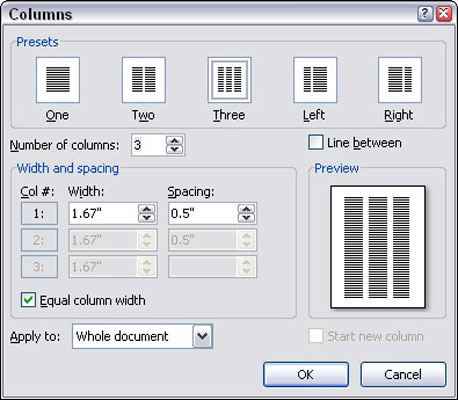
- 如果要在文本的各列之间使用引人注目的线条,请在“行之间”框中打勾。(注意:这条线没有吸引力保证。)
- 使用“预览”窗口可以了解您正在做什么。
- 列之间的空间是装订线。Word将装订线的宽度设置为0.5英寸-半英寸。如此多的白色空间令人赏心悦目,而又不是一件好事。
使用Word 2007中的“分配”命令调整列和行
功能区“布局”选项卡中“单元格大小”组中的两个命令按钮使您可以微调表的列宽或行高。“分布列”和“分布行”命令按钮可帮助清除表中不均匀的列或行间距。您可以在“布局”选项卡的“单元格大小”组的右侧找到这些按钮。将插入指针放在表中的任意位置,单击一个或两个按钮以使间距均匀。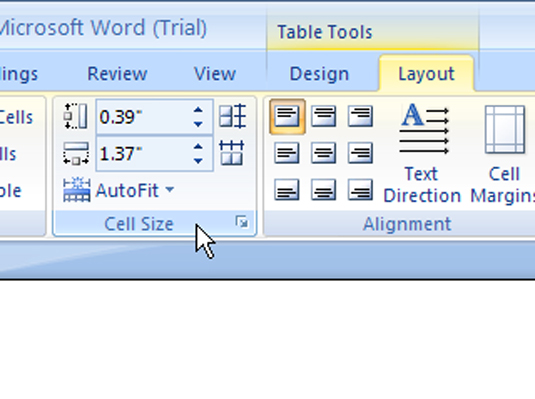
栏 目:office激活
本文地址:https://www.fushidao.cc/wangzhanyunying/16289.html
您可能感兴趣的文章
- 06-25office2021永久免费激活方法
- 06-25office专业增强版2021激活密钥2023密钥永久激活 万能office2021密钥25位
- 06-25office2021年最新永久有效正版激活密钥免费分享
- 06-25最新office2021/2020激活密钥怎么获取 office激活码分享 附激活工具
- 06-25office激活密钥2021家庭版
- 06-25Office2021激活密钥永久最新分享
- 06-24Word中进行分栏文档设置的操作方法
- 06-24Word中进行文档设置图片形状格式的操作方法
- 06-24Word中2010版进行生成目录的操作方法
- 06-24word2007中设置各个页面页眉为不同样式的操作方法


阅读排行
推荐教程
- 11-30正版office2021永久激活密钥
- 11-25怎么激活office2019最新版?office 2019激活秘钥+激活工具推荐
- 11-22office怎么免费永久激活 office产品密钥永久激活码
- 11-25office2010 产品密钥 永久密钥最新分享
- 11-22Office2016激活密钥专业增强版(神Key)Office2016永久激活密钥[202
- 11-30全新 Office 2013 激活密钥 Office 2013 激活工具推荐
- 11-25正版 office 产品密钥 office 密钥 office2019 永久激活
- 11-22office2020破解版(附永久密钥) 免费完整版
- 11-302023 全新 office 2010 标准版/专业版密钥
- 03-262024最新最新office365激活密钥激活码永久有效






